苹果12怎么传视频到手机 iPhone怎么下载视频
苹果12作为一款顶尖的智能手机,拥有出色的视频拍摄功能,但是有时候我们可能需要将视频传输到其他设备或者下载到手机中进行观看,在苹果12手机上,传输视频到其他设备可以通过AirDrop功能实现,只需打开视频,点击分享按钮,选择AirDrop并选择目标设备即可完成传输。如果想要下载视频到手机中,可以通过使用第三方应用或者通过浏览器下载视频到手机本地存储中。通过简单的操作,我们可以轻松实现视频的传输和下载,让我们更方便地享受苹果12带来的优秀视频体验。
iPhone怎么下载视频
方法如下:
1.安装iTunes。手机连接到电脑,自动安装驱动完成后。在手机上点击“信任”,这样手机就和电脑完成了连接。
2.点击文件->将文件添加到资料库->选择想要导入的视频,点击添加。
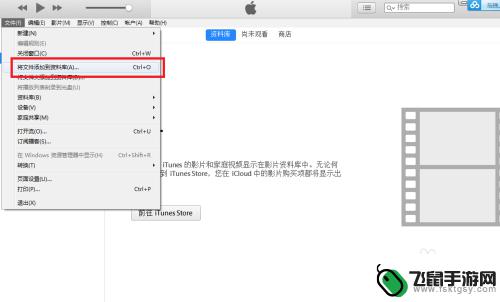
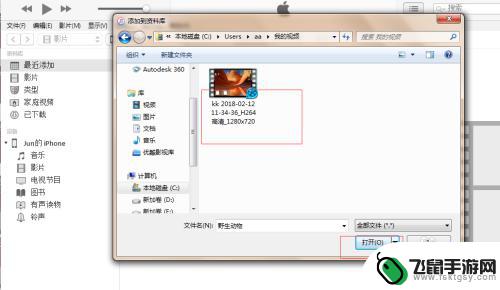
3.点击影片,在下面的“家庭视频”中可以看到自己添加的视频。
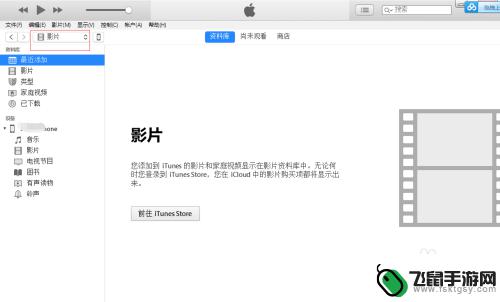

4.单击手机符号的,如图。选择影片,可以看到我们导入的影片了。勾选影片和同步影片,点击同步。就完成了传视频。
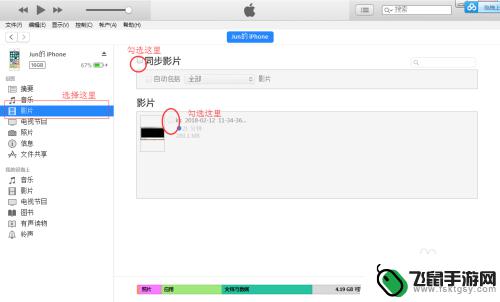
5.还有一种方法,也是利用iTunes导入。单击第四步的手机符号。单击“文件共享”,可以看到右边应用的共享文件夹。直接点击“添加文件”,就可以添加到相应的播放软件里面。不过这种方法导入的是软件下面的共享文件夹,不在相册里面。而且需要下载视频播放软件。
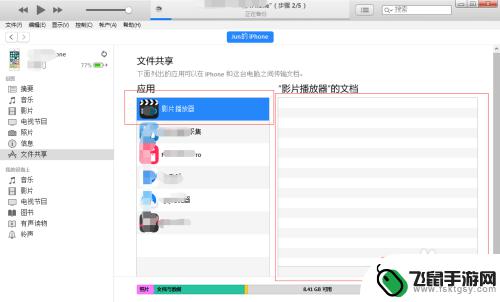
6.下面介绍简单的方法;1、通过电脑QQ传送到手机qq。手机直接接收,保存就是了。
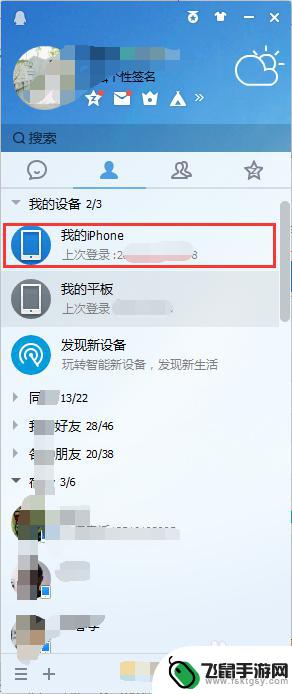
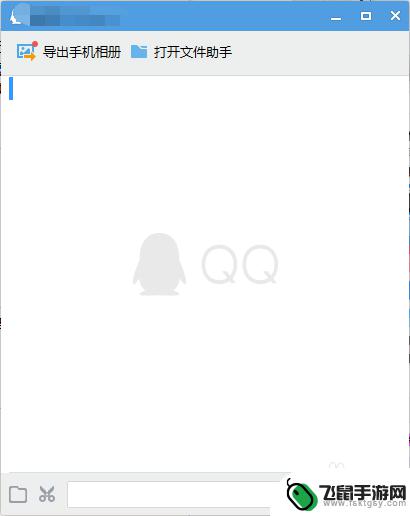
7.下面介绍简单的方法;2、通过电脑版微信,文件助手传送到手机,直接保存即可。
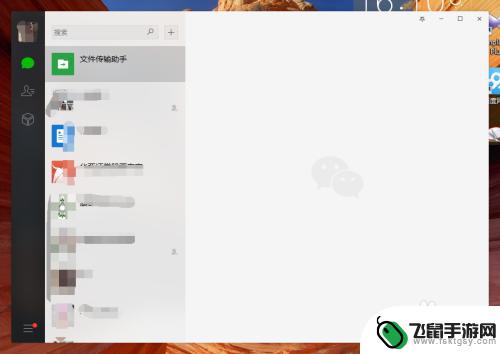
以上是苹果12如何将视频传输到手机的全部内容,需要的用户可以根据本文提供的步骤进行操作,希望对大家有所帮助。
相关教程
-
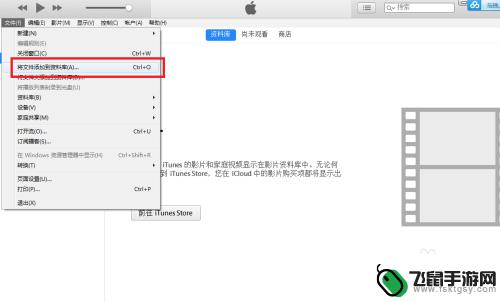 手机视频软件怎么添加 iPhone怎么下载视频
手机视频软件怎么添加 iPhone怎么下载视频手机视频软件已经成为人们日常生活中不可或缺的一部分,但是许多用户在使用手机视频软件时,经常遇到添加视频或下载视频的问题。特别是iPhone用户,他们也想知道如何在手机视频软件中...
2024-09-11 10:21
-
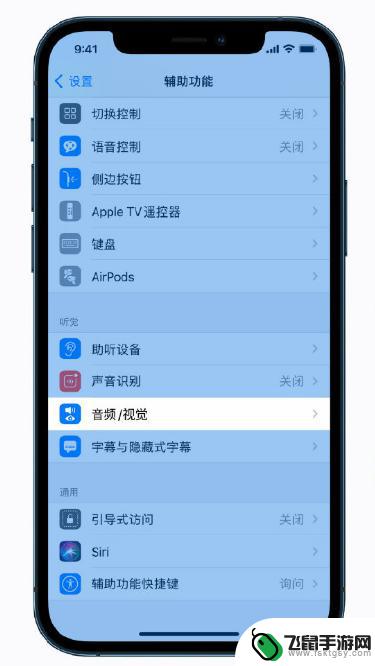 苹果手机音频桌面怎么设置 iPhone 12 音频和视觉参数调整技巧
苹果手机音频桌面怎么设置 iPhone 12 音频和视觉参数调整技巧苹果手机音频桌面是iPhone 12的一个重要功能,通过调整音频和视觉参数,用户可以获得更加个性化的音频体验,在日常使用中我们可以根据自己的喜好和需求,对音频效果进行调整,使其...
2024-09-17 08:30
-
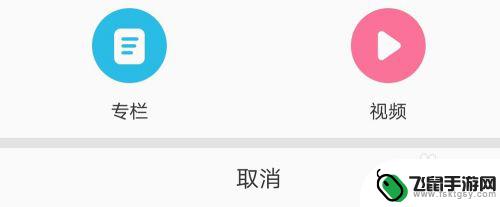 怎么用手机在b站发视频 如何用手机上传视频到B站
怎么用手机在b站发视频 如何用手机上传视频到B站在如今移动互联网时代,手机成为了人们生活中不可或缺的工具之一,在B站这个视频分享平台上,许多用户都喜欢通过手机来录制和上传自己的视频内容。怎么用手机在B站发视频?如何用手机上传...
2024-08-09 13:41
-
 两个手机怎么传大视频 手机之间如何传输大视频
两个手机怎么传大视频 手机之间如何传输大视频在日常生活中,我们经常会遇到需要传输大视频文件的情况,比如在两部手机之间传输高清视频,这时候我们就需要寻找一种高效的方式来完成这个任务。手机之间传输大视频文件可以通过多种方式实...
2024-06-09 10:24
-
 怎样用手机把视频传到优盘里 怎么将手机中的视频传输到U盘
怎样用手机把视频传到优盘里 怎么将手机中的视频传输到U盘在日常生活中,我们经常会遇到想要将手机中的视频传输到U盘的情况,虽然手机存储空间有限,但我们又不想删除这些珍贵的视频。怎样才能轻松地实现这一目标呢?今天我们就来探讨一下如何利用...
2024-06-05 12:35
-
 手机电脑怎么上传视频 手机视频传输到电脑的步骤
手机电脑怎么上传视频 手机视频传输到电脑的步骤随着手机摄影和录像的普及,我们常常需要将手机上的视频传输到电脑上进行编辑、存储或分享,如何才能轻松地完成手机视频传输到电脑的步骤呢?下面将为大家介绍几种简便的方法,让您轻松掌握...
2024-02-02 13:14
-
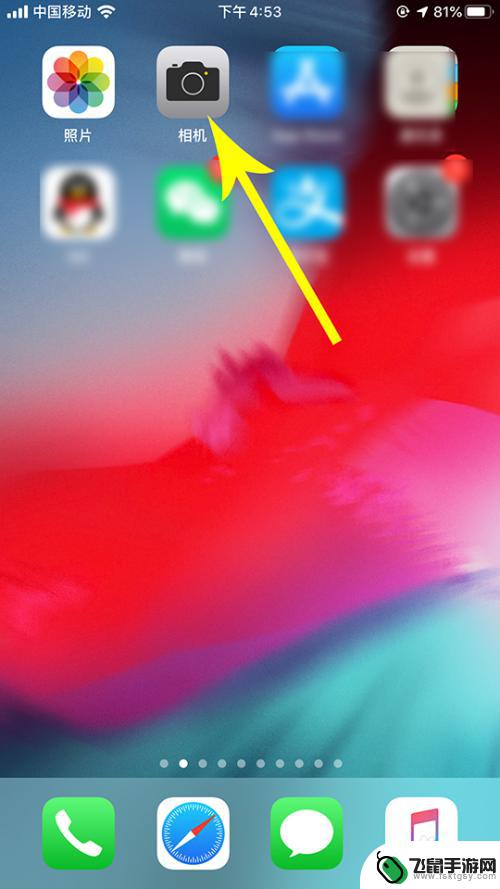 如何让苹果手机视频旋转 苹果iphone拍的视频旋转教程
如何让苹果手机视频旋转 苹果iphone拍的视频旋转教程苹果手机拍摄视频时,有时候会遇到视频方向不正确的问题,需要进行旋转处理,要让苹果iPhone拍的视频旋转,可以通过简单的操作来实现。在本文中我们将介绍如何在iPhone上旋转视...
2024-05-15 12:27
-
 苹果手机如何转发视频 怎样把电脑里的视频传到苹果手机
苹果手机如何转发视频 怎样把电脑里的视频传到苹果手机在日常生活中,我们经常会遇到需要将电脑里的视频传输到手机的情况,特别是对于苹果手机用户来说,想要将电脑中的视频传输到手机并不是一件困难的事情。苹果手机具有强大的传输功能,用户可...
2024-09-11 13:22
-
 怎么制作苹果手机视频软件 电脑视频怎么传送到苹果手机
怎么制作苹果手机视频软件 电脑视频怎么传送到苹果手机随着手机摄影和视频创作越来越普及,许多人都希望能够在苹果手机上编辑和分享自己制作的视频,制作苹果手机视频软件的方法有很多种,可以通过在App Store中下载专业的视频编辑软件...
2024-04-11 16:16
-
 手机中视频怎么设置封面 手机视频加封面的方法
手机中视频怎么设置封面 手机视频加封面的方法在如今社交媒体兴盛的时代,手机拍摄并分享视频已经成为一种时尚和趋势,许多人在上传视频时都会遇到一个问题,那就是如何为视频设置封面。封面是视频的门面,能够直观地展示视频的内容,吸...
2024-03-21 14:19
热门教程
MORE+热门软件
MORE+-
 漫熊漫画app官方版
漫熊漫画app官方版
17.72M
-
 flex壁纸安卓新版
flex壁纸安卓新版
13.66MB
-
 菜谱食谱烹饪app
菜谱食谱烹饪app
15.09MB
-
 学而通早教app
学而通早教app
15MB
-
 星星动漫
星星动漫
53.87M
-
 小鸟壁纸安卓版
小鸟壁纸安卓版
19.82MB
-
 恋鹅交友最新版
恋鹅交友最新版
41.77M
-
 365帮帮免费软件
365帮帮免费软件
91.9MB
-
 Zoom5.16app手机安卓版
Zoom5.16app手机安卓版
181.24MB
-
 紫幽阁去更软件app
紫幽阁去更软件app
20.70MB